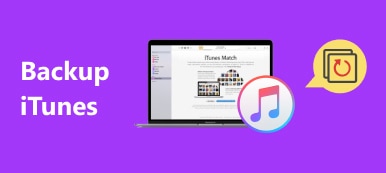Veiledning for installasjon av siste eller eldre versjon av iTunes på Windows
iTunes er innebygd Mac OS X/11; Du må imidlertid installere iTunes på Windows 11/10/8.1/8/7 og tidligere manuelt. Som et allsidig verktøy for iOS-enheter kan det hende du trenger iTunes for å sikkerhetskopiere og gjenopprette iPhone, feilsøke eller kjøpe innhold.
I følge vår undersøkelse klaget noen iPhone-brukere på at iTunes ikke vil installere på PCer. Det kan skyldes at iTunes installerer ekstra programvare under installasjonen. I denne artikkelen vil vi vise deg en konkret opplæring av installere iTunes på Windows 11/10/8.1/8/7 riktig.

Del 1: Hvordan installere iTunes
Siden april 2018 har Apple gjort iTunes tilgjengelig for Microsoft Store. Den er imidlertid bare tilgjengelig for Windows 10/11. Folk som bruker Windows 7 kan ikke installere iTunes fra Microsoft Store.
Slik installerer du iTunes på Windows 10/11
Tilsynelatende tilbyr Microsoft Store flere fordeler for å gjøre byttet til iTunes-installasjon og oppdatering verdt det. Dette kan minimere muligheten for at iTunes ikke installerer. I tillegg forenkler det prosessen med iTunes-installasjon.

Trinn 1: Start Start -menyen nederst i venstre hjørne, bla ned og klikk Microsoft Store å åpne den.
Trinn 2: Klikk Søk, skriv inn iTunes og trykk Enter på tastaturet ditt. Velg deretter det første resultatet for å åpne iTunes-installasjonssiden.
Trinn 3: Bla nedover og gå til Systemkrav fane. Forsikre deg om at Windows er tilgjengelig, og klikk på Ta Button
Trinn 4: Når du blir bedt om det, klikk Ja for å bekrefte det for å fortsette last ned iTunes. Vent til du får varselet til Start or pin iTunes.
Nå kan du finne iTunes i din Start meny
OBS: Microsoft Store-versjonen av iTunes følger en annen katalog sammenlignet med den frittstående versjonen.
Frittstående iTunes: C:\Users\\AppData\Roaming\Apple Computer\MobileSync\Backup
Microsoft Store-versjon: C:\Users\ \Apple\MobileSync\Backup
Slik installerer du iTunes på Windows 7
Den nyeste versjonen av iTunes-installasjon fra Microsoft Store er kun tilgjengelig for Windows 10/11. Så du må hente iTunes fra Apples nettsted hvis du bruker Windows 8.1/8/7. Heldigvis er iTunes gratis å laste ned og bruke.

Trinn 1: Kjør nettleseren din, for eksempel Chrome, IE, Firefox og mer. Kopier og lim inn (https://support.apple.com/en-us/docs) i adressefeltet, og trykk på Enter -knappen for å åpne Apples nedlastingsside.
Trinn 2: Plukke ut iTunes på topplisten for å åpne iTunes nedlasting side. Les systemkravene under hver iTunes-nedlastningstittel, og trykk på Last ned-koblingen under den rette. Få det nyeste iTunes-installasjonsprogrammet eller den gamle versjonen til skrivebordet ditt.
Trinn 3: Deretter dobbeltklikker du på installasjonsprogrammet og klikker på Kjør -knappen for å begynne å installere den siste eller gamle versjonen av iTunes.
Trinn 4: På Installasjonsalternativer skjerm, sjekk Legg til iTunes-snarveien til skrivebordet mitt eller ikke basert på ditt behov. Plukk opp favorittspråket ditt fra rullegardinlisten og hold standard Målmappe.
Trinn 5: Klikk på Install for å bekrefte og starte iTunes-installasjonen på Windows 7. Når det er gjort, treffer du Finish knappen for å fullføre den.

Hva skal jeg gjøre hvis iTunes ikke installeres på PC
Noen ganger kan du ikke installere iTunes på PCen din, spesielt ikke den frittstående versjonen. Tipsene nedenfor brukes til å løse problemene.
Forsikre deg om at du logger deg på Administratorkontoen på PC-en.
iTunes for Windows krever Windows 7 eller nyere med den nyeste servicepakken installert. Hvis du bruker andre versjoner av Windows, må du laste ned den gamle iTunes.
For Windows 10/11-brukere, gå til Microsoft Store for å få iTunes hvis den frittstående versjonen ikke fungerer.
Høyreklikk på iTunes-installasjonsprogrammet og velg Kjør som administrator når du starter iTunes-installasjonen.
Hvis du har installert iTunes tidligere, må du avinstallere det og Apple-komponenter. Prøv deretter iTunes-installasjonen igjen.
Antivirusprogramvare kan blokkere iTunes, så du bør bedre deaktivere den under prosessen.
Ukjent iTunes feil.
Del 2: Beste iTunes-alternativ: MobieTrans
iTunes er lubben da Apple fortsetter å introdusere funksjoner i det. Apeaksoft MobieTrans er det beste alternativet til iTunes med mange fordeler.
 Anbefaling
Anbefaling- Synkroniser data mellom iPhone og PC, Android eller en annen iPhone.
- Støtt alle datatyper på iOS inkludert kontakter, bilder, SMS osv.
- La deg forhåndsvise iOS-data på PC for sikkerhetskopiering, overføring eller administrasjon.
- Jobb for iPhone og iPad som kjører iOS 18/17/16/15/14/13/12/11 eller tidligere.
Med et ord er det det beste alternativet å administrere iPhone-data og filer hvis iTunes ikke installeres på PCen.
Hvordan håndtere iPhone-data uten å installere iTunes på PC
Trinn 1: Installer det beste iTunes-alternativet
MobieTrans er et skrivebordsprogram, så du må laste det ned og installere det på din PC. Den er kompatibel med Windows 11/10/8.1/8/7.
Koble deretter iPhone-en til datamaskinen din med lynkabelen som fulgte med enheten. Start det beste iTunes-alternativet for å la den oppdage iPhone-en din.

Trinn 2: Legg til filer til iPhone
Vi bruker bilder som eksempel for å fortelle deg hvordan du legger til filer til iPhone. Gå til datatypen fra venstre sidefelt, for eksempel Bilder. Klikk på I tillegg til for å åpne Utforsker-vinduet, naviger til bildene og legg dem til iPhone.

Trinn 3: Sikkerhetskopier data fra iPhone til PC
Hvis du vil overføre filer, som musikk, fra iPhone til harddisken din, går du til musikk fanen og forhåndsvise alle sanger som er lagret på iPhone. Merk av for alle sangene du vil sikkerhetskopiere, klikk på PC-knappen på det øverste båndet og velg din PC. Noen sekunder senere kan du finne musikken på harddisken.

Konklusjon
Denne opplæringen har delt metodene for å installere iTunes på Windows 11 og tidligere. Som du kan se, er det litt annerledes å oppnå det på forskjellige operativsystemer. For Windows 10/11 er Microsoft Store det beste stedet å få iTunes. Selvfølgelig er den frittstående iTunes også tilgjengelig for Windows 10/11. Dessuten tilbyr Apples iTunes-nedlastingsside de gamle versjonene for ulike systemer. Hvis du ikke liker iTunes, kan du prøve tredjepartsprogramvare, for eksempel Apeaksoft MobieTrans. Det er ikke bare enkelt å bruke, men tilgjengelig for et bredt spekter av systemer. Flere spørsmål? Legg igjen meldingene dine nedenfor.